Attualmente, i video estetici sono sempre più popolari sui social media come TikTok, Instagram. In questo post, tratteremo 11 editor di video estetici per apportare modifiche estetiche ai video e ti spiegheremo anche come creare video estetici su Windows.
Puoi spesso guardare video estetici su Instagram, TikTok o altre app di social media. La maggior parte di questi bellissimi video riguardano natura, viaggi, montagne, cielo, paesaggio urbano, vita, danza, animali e qualcos'altro nella vita quotidiana.
E la maggior parte delle piattaforme come TikTok e Instagram ha l'editor video integrato per creare video estetici con molti strumenti della fotocamera, strumenti di modifica, filtri, effetti, transizioni e altro ancora.
In questo post abbiamo raccolto 11 editor video estetici (incluso MiniTool MovieMaker) per PC e smartphone.
Per dare al tuo video un aspetto unico, un buon editor video estetico dovrebbe almeno includere uno strumento di correzione del colore, filer video o effetti o transizioni e la possibilità di aggiungere musica e testo.
Esamina le parti seguenti e trova la tua app di editor video estetica preferita.
Parte 1. Editor video estetici per computer
Per prima cosa, diamo un'occhiata ai 3 fantastici editor video estetici per il tuo PC.
#MiniTool MovieMaker
Se hai bisogno di un editor video estetico gratuito per il tuo PC Windows, MiniTool MovieMaker è consigliato qui. È gratuito al 100%, semplice da usare, senza pubblicità, bundle e filigrane.
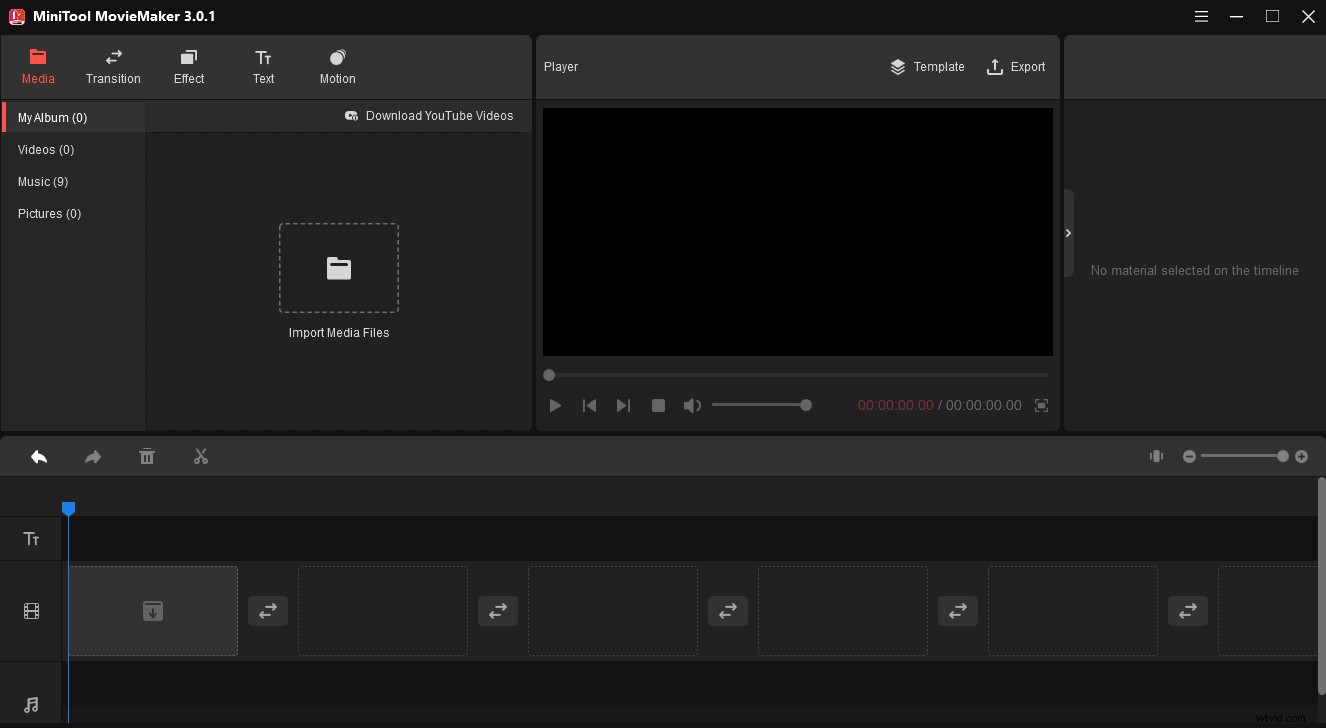
MiniTool MovieMaker ti consente di creare un video estetico con i tuoi video clip e immagini preferiti e supporta molti formati popolari di video e immagini. Per aiutarti a apportare modifiche estetiche, questo editor video offre oltre 40 filtri video come filtri simili a Instagram, filtri artistici. E ha quasi 100 transizioni video per rendere i tuoi video fluidi.
Per rendere il tuo video/immagine più dinamico, questo editor video estetico offre oltre 30 effetti di movimento (noti anche come effetto Pan &Zoom o Ken Burns). E offre 50 modelli di testo per aiutarti ad aggiungere testo animato al video, inclusi titolo, didascalie e riconoscimenti.
MiniTool MovieMaker ti consente anche di modificare la luminosità, la saturazione e il contrasto della clip. Inoltre, questo software ti consente di dividere, tagliare, invertire, capovolgere, ruotare i video, modificare la velocità del video, aggiungere musica al video, ecc. Inoltre, MiniTool MovieMaker ti consente di convertire video in GIF o creare una GIF da un video.
#Kapwing
Se desideri utilizzare un editor video estetico online, prova Kapwing. Dopo aver effettuato l'accesso, puoi usarlo gratuitamente con alcuni limiti, ma non aggiungerà filigrana alle tue immagini e ai tuoi video in meno di 5 minuti.
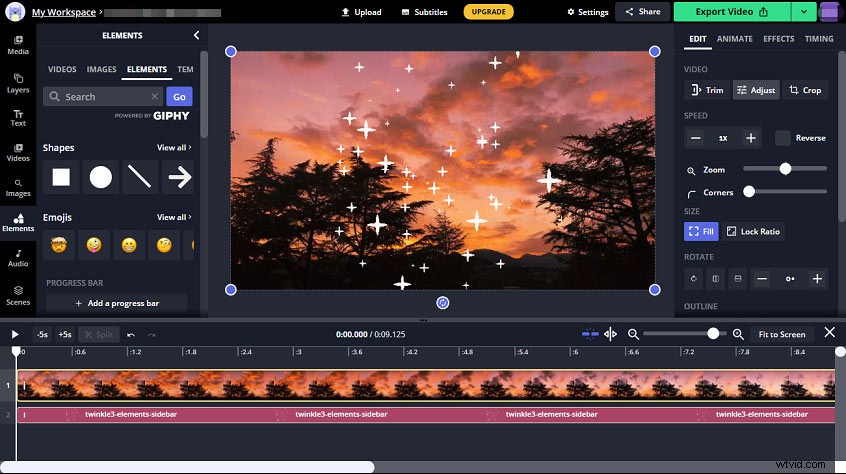
Per aiutarti a creare e modificare video estetici, Kapwing offre 18 filtri preimpostati e ti consente di modificare luminosità, contrasto, saturazione, opacità e sfocatura del tuo video, aggiungere forme, emoji, scintillii e altri elementi al video, aggiungere testo a il video e ruotare, capovolgere, tagliare, dividere, ritagliare video, modificare la velocità del video, selezionare le proporzioni del video, applicare effetti di animazione.
Inoltre, Kapwing offre un'ampia libreria di modelli video come modelli di video collage, modelli di video delle vacanze e modelli per video di social media e altro ancora.
#FlexClip
FlexClip è anche un editor di video estetico online. Puoi usarlo gratuitamente dopo la firma, quindi puoi esportare un video a 480p e con un'introduzione FlexClip. Se desideri esportare video a 720p o 1090p e senza introduzione FlexClip o sbloccare funzionalità premium, scegli un piano di abbonamento.
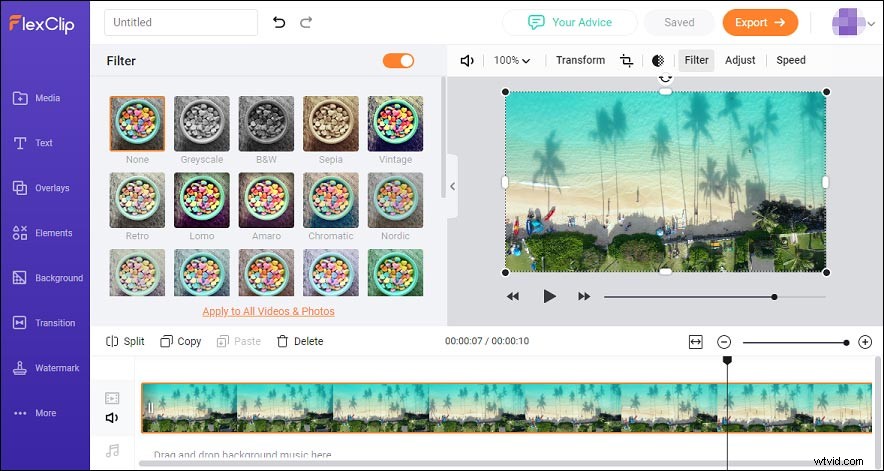
Per modificare video estetici, questo video online offre 21 filtri e diversi tipi di transizioni. E FlexClip ti dà la possibilità di regolare l'esposizione, il contrasto, la luminosità, la temperatura, la tinta e l'opacità della clip.
Inoltre, puoi utilizzare FlexClip per ritagliare, ruotare, capovolgere, dividere video, aggiungere testo di base e dinamico al video, aggiungere molti elementi come forme, emoji, bolle e altre icone su affari, compleanno, natura, festival e altro ancora. A proposito, FlexClip ha due modalità di modifica, la modalità storyboard e la modalità timeline.
Parte 2. Editor video estetici per telefono
Come modificare i video estetici sul tuo telefono? Quando si tratta di editor video per app mobili, InShot o KineMaster potrebbero apparire nella tua mente. Puoi utilizzare le due app per apportare modifiche estetiche al tuo video.
Ma questa sezione parlerà di altre 8 utili app di editing video estetico per il tuo smartphone, e tutte disponibili su Android e iPhone tranne YouCut e VUE Video Editor e Clipvue Video Maker.
Editor video #VN
VN è un editor video gratuito senza filigrane e ha un'interfaccia intuitiva e potenti funzionalità di editing. Tutti possono usarlo per realizzare video di alta qualità.
Inoltre, è un'ottima app di editing video estetico per il tuo Android o iPhone. Con il supporto per lo spostamento della curva, VN ti consente di modificare la velocità del video per aggiungere effetti alla velocità del video. Questa app ha più di 50 filtri simili a film con parametri di filtro regolabili e 9 modalità di transizione.
Inoltre, puoi aggiungere animazioni di fotogrammi chiave a testo, adesivi, video e altri materiali. Per rendere il tuo video interessante, puoi registrare narrazioni, aggiungere musica o effetti sonori. Dopo la modifica, puoi condividere il video estetico su Instagram, YouTube, Facebook, Twitter, TikTok e altre piattaforme.
#VLLO
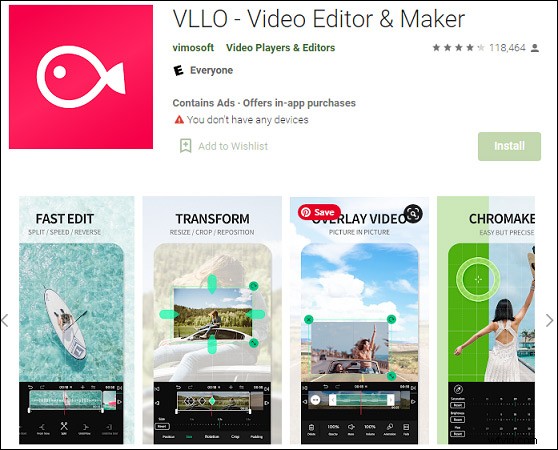
VLLO è un semplice editor video per principianti ed è anche una delle migliori app di editing video estetico. Con questa app puoi creare un vlog quotidiano o un video per YouTube o Instagram.
Per apportare facilmente modifiche estetiche, VLLO offre vari filtri e transizioni, adesivi alla moda, testo animato e ricca musica di sottofondo ed effetti sonori esenti da royalty. E puoi registrare una voce fuori campo durante la modifica.
Inoltre, puoi tagliare, dividere, velocizzare, invertire i video, selezionare le proporzioni, aggiungere un livello di un video ed esportarlo in 4K. Questa app ha opzioni di annullamento/ripristino illimitate e non filigrana i tuoi video.
#CapCut
CapCut è un altro creatore di video estetico, gratuito e senza filigrane. Offre quasi tutte le funzioni di editing per aiutarti a realizzare incredibili video estetici.
CapCut offre filtri ricchi, effetti magici, transizioni, adesivi, effetti di bellezza e una straordinaria libreria musicale e brani esclusivi. E questa app ti consente anche di correggere il colore, creare schermate verdi, stabilizzare video mossi, ritagliare, ruotare, capovolgere, ritagliare, sfocare video e altro ancora.
#YouCut
Essendo uno dei migliori editor video per Android, YouCut è anche una buona scelta per app di editor video estetico. Può unire, tagliare, dividere, ritagliare, ruotare, sfocare, comprimere video, modificare le proporzioni, cambiare il colore di sfondo del video e controllare la velocità del video in modo divertente.
Inoltre, questa app per l'editor video estetico offre bellissimi filtri ed effetti FX e musica in primo piano per i video. Inoltre, puoi utilizzare YouCut per creare una presentazione di foto con immagini e musica.
Editor video #VUE
VUE è anche una delle migliori app di editing video estetico per il tuo iPhone per creare video estetici per YouTube e TikTok. Questa app può tagliare, dividere, unire, ruotare, ridimensionare video, modificare la velocità e applicare transizioni fluide.
Inoltre, VUE ha oltre 50 filtri video e puoi anche applicare gli effetti VHS, Retro, glitch al video, aggiungere voce fuori campo e musica al video. E puoi registrare un video con molti filtri cinematografici e quindi iniziare a modificarlo.
#VivaCut
VivaCut è un'altra opzione per creare e modificare video estetici con i suoi filtri regolabili, effetti glitch e transizioni. Inoltre, puoi tagliare, dividere, combinare video, modificare la velocità del video per rendere il tuo video più unico.
Con il supporto Chroma Key, VivaCut semplifica la modifica dello sfondo del video. E puoi anche applicare l'animazione dei fotogrammi chiave al testo, adesivi, maschere, ecc. In una parola, puoi facilmente creare video estetici all'interno di questa app.
#VITA Video Editor &Maker
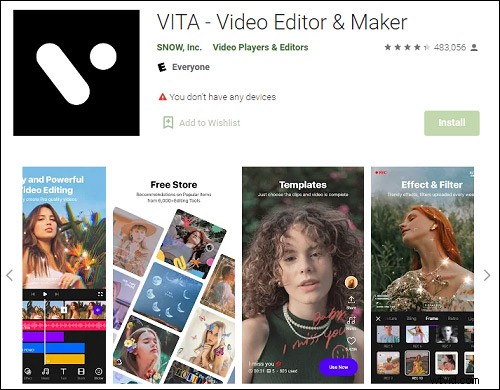
VITA è un altro creatore di video estetici per creare video estetici con effetti glitch sognanti, glitter e bling, transizioni cinematografiche e vari filtri. Puoi selezionare un brano dalla libreria musicale e aggiungerlo al tuo video.
Inoltre, puoi aggiungere testo animato e adesivi al video, video in eccesso nell'effetto picture-in-picture e altro per realizzare video straordinari. E puoi scegliere un modello video e poi mostrare la tua creatività.
Crea video #Clipvue
Clipvue Video Maker offre una raccolta di filtri alla moda, effetti di bellezza, transizioni cinematografiche, effetti sonori e simpatici adesivi per l'editing video. E questa app ti consente di inserire sottotitoli artistici e aggiungere musica al video. Pertanto, è anche una delle migliori app di editing video estetico.
Inoltre, Clipvue Video Maker ti consente di tagliare, ruotare, unire, ripetere, ridimensionare, comprimere video, sfocare lo sfondo del video, convertire un video in MP3 e altro ancora. Dopo la modifica, puoi esportare il video in MP4, MOV, AVI, ecc.
Parte 3. Come realizzare video estetici su Windows
Questa parte spiegherà come creare un video estetico con immagini e clip video utilizzando MiniTool MovieMaker. Inoltre, puoi caricare un video esistente per apportare modifiche estetiche.
Passaggio 1. Avvia MiniTool MovieMaker .
Fai clic su Download gratuito pulsante per ottenere il programma di installazione di MiniTool MovieMaker, quindi installare questo programma in base alle istruzioni fornite, quindi eseguire questo editor video e chiudere la finestra pop-up.
Passaggio 2. Importa immagini e clip video .
Fai clic su Importa file multimediali per caricare i tuoi video clip e foto. Quindi seleziona il primo clip, premi Maiusc e seleziona l'ultimo clip, quindi trascinalo sulla timeline.
Fai clic su Ingrandisci per adattare la sequenza temporale per regolare tutte le clip in modo che si adattino alla timeline. E puoi modificare l'ordine della clip trascinando e rilasciando.

Passaggio 3. Regola il colore della clip .
Fai clic sulla clip, vai alla scheda Base, sposta i cursori per regolare contrasto, saturazione, saturazione per schiarire i video scuri o applica l'effetto LUT 3D. Fai clic su Applica a tutti per eseguire la correzione del colore per tutti i video/immagini.
Passaggio 4. Applica il filtro video .
Vai a Effetto , visualizza l'anteprima e scegli un filtro, quindi trascinalo sulla clip desiderata. Inoltre, fai clic con il pulsante destro del mouse per aggiungere questo filtro a tutti i clip o ai clip selezionati.
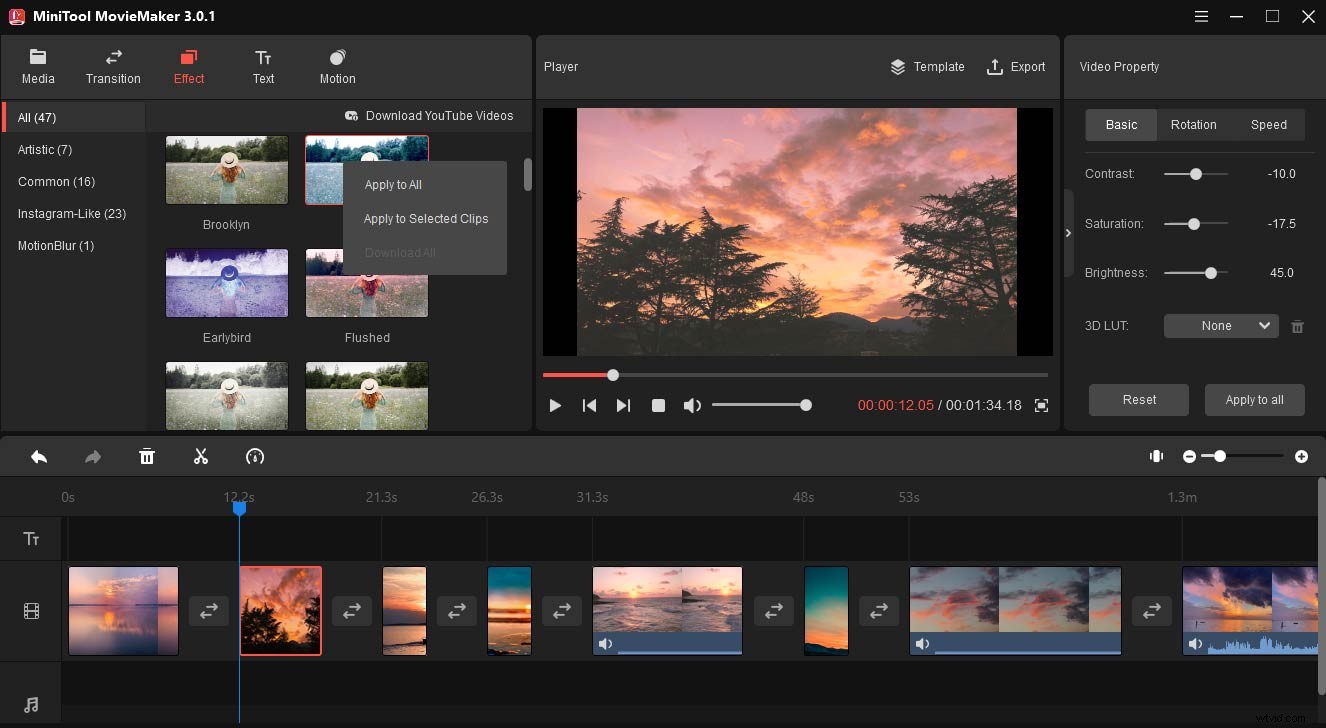
Per dare un aspetto animato alla tua immagine, vai su Movimento , quindi visualizza l'anteprima e scegli un effetto, quindi fai clic su + per applicarlo.
Passaggio 5. Aggiungi transizioni video .
Fai clic sul clip o sui clip in cui desideri aggiungere una transizione accanto ad esso, vai a Transizione , scegline uno, fai clic su + oppure fai clic con il pulsante destro del mouse, quindi scegli Applica a tutti o Applica ai clip selezionati .
Passaggio 6. Ruota il video, modifica la velocità del video e modifica l'audio nel video .
Fare clic su un video nella sequenza temporale per aprire la scheda Proprietà video. Vai a Rotazione per ruotare il video di qualsiasi grado o capovolgere il video orizzontalmente o verticalmente.
Fai clic su Velocità , trascina il controller della velocità verso sinistra o verso destra per rallentare o accelerare il video.
Tocca Audio , puoi modificare il volume dell'audio nel video o aggiungere effetti di dissolvenza in entrata e in uscita.
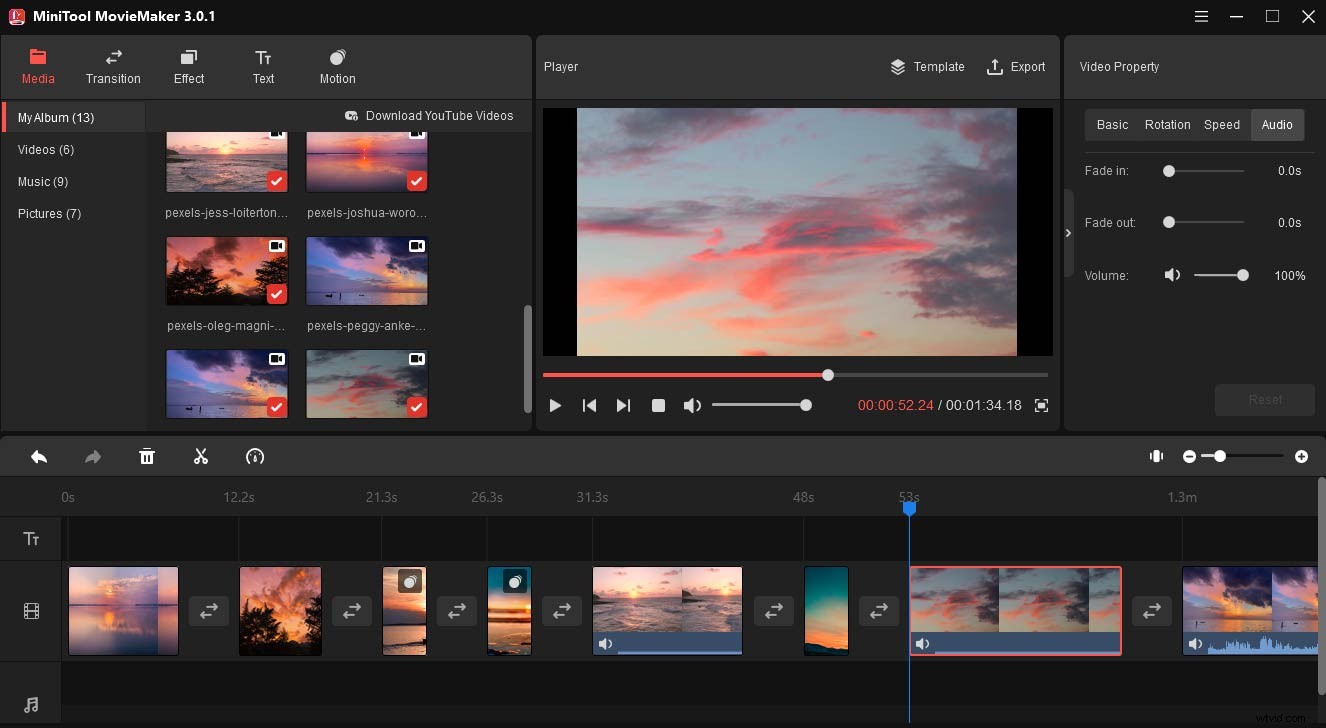
Passaggio 7. Aggiungi testo al video .
Scegli una clip, vai su Testo , seleziona un modello di testo e fai clic su + . Vai all'Editor di testo, inserisci il tuo testo e modifica il carattere del testo, la dimensione, il colore, la posizione, ecc.
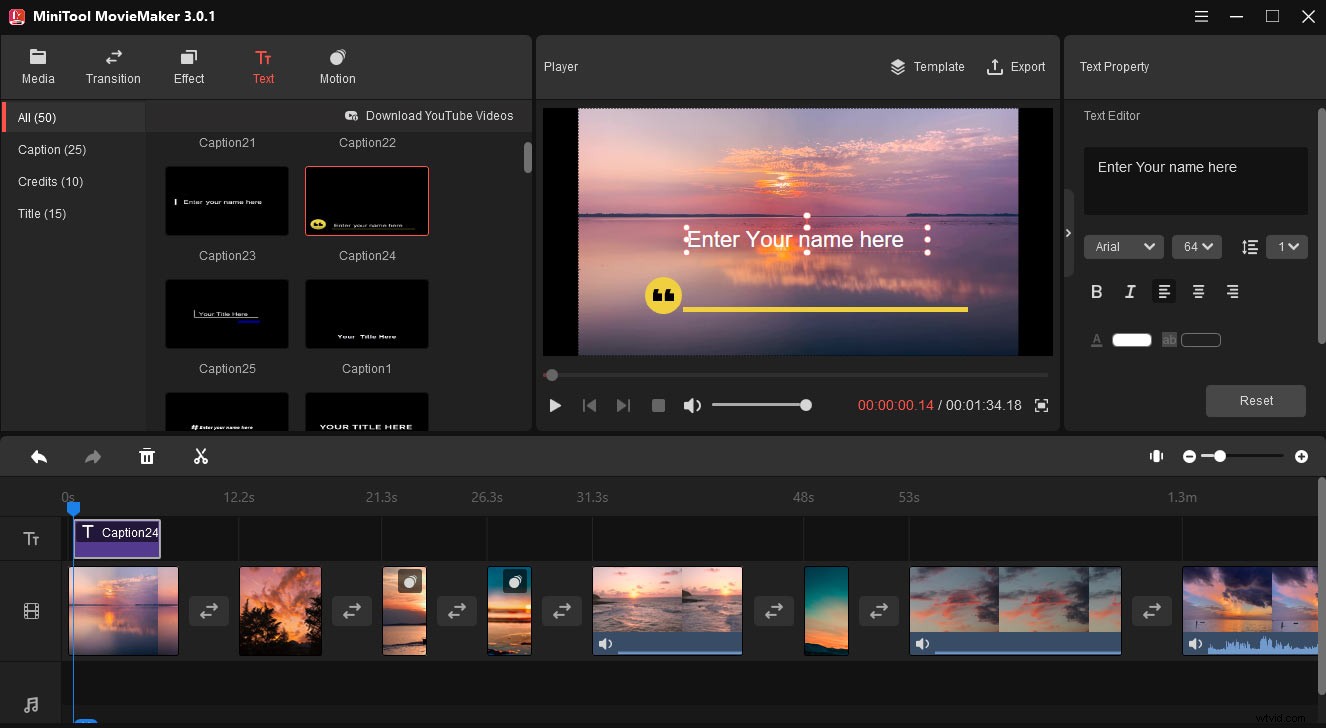
Passaggio 8. Aggiungi musica al video .
Fai clic su Importa file multimediali di nuovo per aggiungere la tua musica, quindi trascinala sulla timeline per aggiungere questa traccia musicale all'intero video. Fai clic con il pulsante destro del mouse sulla musica, quindi puoi modificare il volume e sfumare la musica.
Passaggio 9. Esporta il video estetico .
Tocca Esporta pulsante sopra il lettore video. Quindi rinomina questo video, scegli un formato di output, seleziona la cartella di output, cambia la risoluzione del video. Fai clic su Esporta per salvare questo video estetico sul tuo PC.
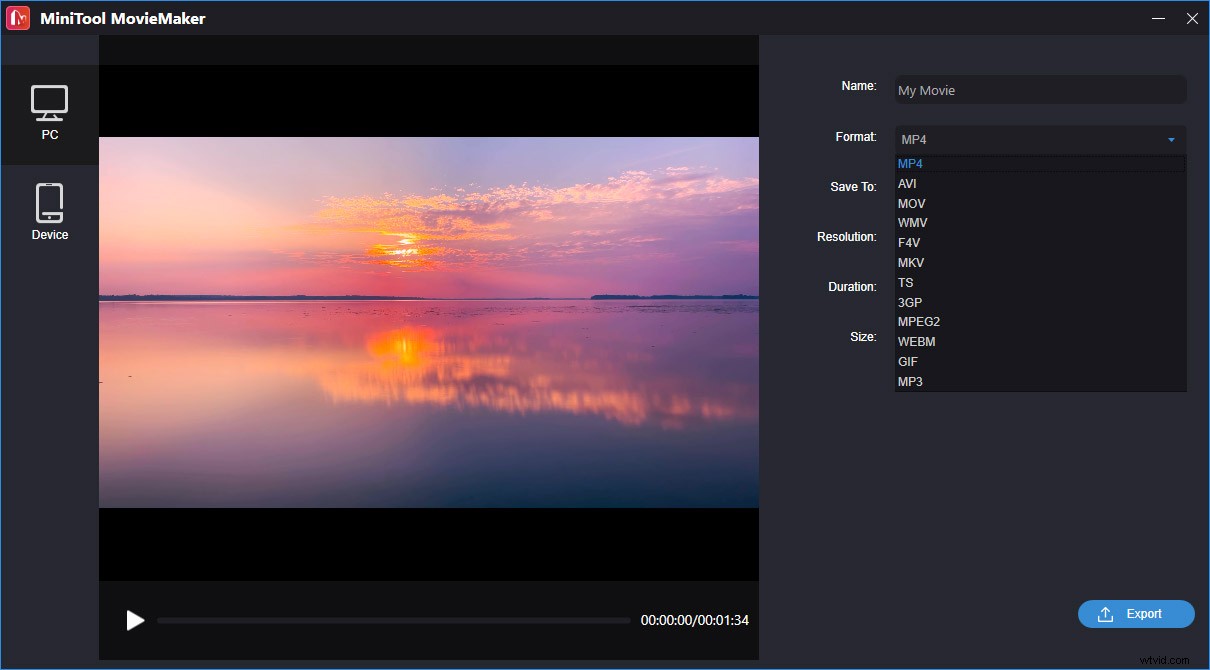
Parte 4. Dove trovare video estetici di sfondo
Se desideri un posto dove trovare e scaricare video di sfondo estetici, Pexels è consigliato qui. È un sito Web gratuito di fotografie e filmati d'archivio e dispone di una vasta libreria di foto e video d'archivio gratuiti.
Su questo sito puoi esplorare e sfogliare vari tipi di video e foto in base agli argomenti e alle raccolte di tendenza, oppure puoi semplicemente cercare ciò che desideri. Naturalmente, puoi trovare oltre 20.000 video di sfondi estetici su Pexels. Puoi scaricarli e usarli gratuitamente e l'attribuzione non è richiesta.
Conclusione
Con questi editor video estetici, puoi facilmente creare un video estetico sul tuo computer e smartphone. Scegline uno e prova.
Qual è la tua app di editing video estetico preferita? Lascia un commento per condividerlo con noi. In caso di problemi durante l'utilizzo di MiniTool MovieMaker, puoi contattarci tramite [email protected].
